vi命令行
- 格式:docx
- 大小:16.94 KB
- 文档页数:7

Linux下的vi编辑器的简单使⽤操作⽅法vi编辑器的使⽤:vi编辑器有三种基本⼯作模式,分别是命令⾏模式、⽂本输⼊模式、末⾏模式。
1.命令⾏模式该模式是进⼊vi编辑器后的默认模式,任何时候,不管⽤户处于何种模式,按下esc键即可进⼊命令⾏模式。
在命令⾏模式下,可以输⼊vi命令来管理⾃⼰的⽂档。
此时在键盘上输⼊任何字符都被当作编辑命令,⽽不是输⼊字符。
输⼊的字符并不会在屏幕上显⽰,若是合法的vi命令,则会完成相应的动作,否则会响铃报警。
2.⽂本输⼊模式命令⾏模式下输⼊以下⼏个命令则会进⼊⽂本输⼊模式。
i: 插⼊命令,会将⽂本插⼊到光标所在位置之前I: 插⼊命令,会将⽂本插⼊到光标所在⾏的⾏⾸a: 追加⽂本命令,会将⽂本追加到光标当前位置之后A: 追加⽂本命令,会将⽂本追加到光标所在⾏的末尾o: 空⾏插⼊命令,将在光标所在⾏的下⾯插⼊⼀个空⾏,并将光标置于该⾏的⾏⾸O: 空⾏插⼊命令,将在光标所在⾏的上⾯插⼊⼀个空⾏,并将光标置于该⾏的⾏⾸c: 修改命令r: 取代命令s: 替换命令在该模式下,⽤户输⼊的任何字符都被当做⽂件内容保存起来,并显⽰在屏幕上。
3.末⾏模式命令⾏模式下,⽤户按下:键即可进⼊末⾏模式,此时vi会在显⽰窗⼝的最后⼀⾏显⽰⼀个:作为末⾏模式的说明符,等待⽤户输⼊命令。
多数⽂件管理命令都是在此模式下执⾏的。
末⾏命令执⾏完后,vi会⾃动回到命令⾏模式4.vi⽂本的删除命令:vi编辑器可以在编辑模式和命令⾏模式下删除⽂本。
命令⾏模式下,vi常⽤删除命令x 删除光标处的字符。
若在x之前加上⼀个数字n,则删除从光标所在位置开始向右的n个字符。
X 删除光标前⾯的字符。
若在X之前加上⼀个数字n,则删除从光标前⾯那个字符开始向左的n个字符。
dd 删除光标所在的整⾏。
前⾯加上数字n,则删除当前⾏以及其后的n-1⾏。
D 或 d$ 删除从光标所在处开始到⾏尾的内容。
d( 删除到上⼀句开始的所有字符d) 删除到下⼀句开始的所有字符d{ 删除到上⼀段开始的所有字符d} 删除到下⼀段开始的所有字符d0 删除从光标前⼀个字符开始到⾏⾸的内容dw 删除⼀个单词。

vivim三种模式vi/vim分为三种模式
命令⾏模式:command mode
1、⽤户刚启动vi/vim模式就进⼊命令模式
2、i 切换输⼊模式,以输⼊字符
3、x 删除当前光标所在处的字符
输⼊模式:insert mode
1、命令⾏模式下输⼊ i 就进⼊了输⼊模式
2、字符按键以及shift按键组合,输⼊字符
3、enter 回车键换⾏
4、back space 退格键,删除光标前⼀个字符
5、del 删除键,删除光标后⼀个字符
6、⽅向键⽂本中移动光标
7、home/end 移动光标到⾏⾸/⾏尾
8、page up/page down 上/下翻页
9、insert 切换光标为输⼊/替换模式,光标将变成竖线/下划线
10、esc 推出输⼊模式,切换到命令模式
底线命令模式:last line mode
1、命令⾏模式按下:就进⼊底层命令⾏模式
2、q 退出程序
3、w 保存⽂件
4、按esc键可以随时退出底线命令⾏模式。

Vi编辑器的基本使用方法vi 分为三种状态:命令模式(Command mode):控制光标的移动,字符、字或行的删除,移动复制某区段及进入插入模式和底行模式;插入模式(Insert mode):只有在此模式下才可以做文字输入,按「ESC」回到命令行模式;底行模式(Last line mode):将文件保存或退出vi,也可以设置编辑环境,如寻找字符串、列出行号等。
进入vi:在系统提示符号$下输入vi myfile,就进入vi 全屏幕编辑画面。
初态为:命令模式。
只有插入模式才能够输入文字。
1、插入模式的命令简介在「命令模式」下:按「i」切换进入插入模式后从光标当前位置开始输入文字;I 从光标所在的列的第一个非空白字符前面开始插入文字。
按「a」进入插入模式后从光标所在位置的下一个位置开始输入文字;A 从光标所在列最后面的地方开始新增资料。
按「o」进入插入模式后并插入新的一行,从行首开始输入文字;O 从光标所在列上方新增1 列并进入插入模式。
在「插入模式」下只能一直输入文字,如果输错了字则只能按「ESC」转到「命令模式」来删除。
2、命令模式的命令简介移动vi 用小写英文字母「h」、「j」、「k」、「光标移到该行的第#个位置,如:5l, 56l 删除「x」:每按一次,删除光标所在位置的“后面”一个字符「#x」:例如,「6x」表示删除光标所在位置的“后面”6个字符「X」:大写的X,每按一次,删除光标所在位置的“前面”一个字符「#X」:例如,「20X」表示删除光标所在位置的“前面”20个字符「dd」:删除光标所在行「#dd」:从光标所在行开始删除#行复制「yw」:将光标所在之处到字尾的字符复制到缓冲区中「#yw」:复制#个字到缓冲区「yy」:复制光标所在行到缓冲区「#yy」:例如,「6yy」表示拷贝从光标所在的该行“往下数”6行文字「p」:将缓冲区内的字符贴到光标所在位置。
注意:所有与“y”有关的复制命令都必须与“p”配合才能完成复制与粘贴功能替换「r」:替换光标所在处的字符「R」:替换光标所到之处的字符,直到按下「ESC」键为止恢复「u」:如果您误执行一个命令,可以马上按下「u」,回到上一个操作。

linux文件编辑vi的常见操作命令vi是一款常用的文本编辑器,在Linux系统中被广泛使用。
下面将介绍vi的常见操作命令,帮助初学者快速掌握vi的基本使用。
1. 打开文件:使用vi命令加上要编辑的文件名,例如`vi filename`。
如果文件不存在,则会创建一个新文件。
2. 保存文件:在正常模式下,按下`:w`命令可以将文件保存。
如果文件是新创建的,需要指定文件名,例如`:w newfilename`。
3. 退出vi:在正常模式下,输入命令`:q`可以退出vi。
如果文件有未保存的修改,vi会提示保存或放弃修改。
如果想强制退出vi,可以使用命令`:q!`。
4. 插入文本:在正常模式下,按下`i`命令可以进入插入模式,在光标位置前插入文本。
按下`a`命令可以在光标位置后插入文本。
按下`o`命令可以在下一行插入新行并进入插入模式。
5. 删除文本:在正常模式下,按下`x`命令可以删除光标所在位置的字符。
按下`dd`命令可以删除整行。
按下`dw`命令可以删除一个词。
按下`d$`命令可以删除光标位置到行尾的内容。
6. 复制和粘贴文本:在正常模式下,按下`yy`命令可以复制整行。
按下`yw`命令可以复制一个词。
按下`p`命令可以粘贴复制的内容。
7. 撤销和重做:在正常模式下,按下`u`命令可以撤销上一步操作。
按下`Ctrl + r`命令可以重做被撤销的操作。
8. 查找和替换:在正常模式下,按下`/text`命令可以向下查找匹配的文本。
按下`?text`命令可以向上查找匹配的文本。
按下`:%s/old/new/g`命令可以替换全文中的old为new。
9. 移动光标:在正常模式下,按下`h`命令可以将光标向左移动一个字符。
按下`j`命令可以将光标向下移动一行。
按下`k`命令可以将光标向上移动一行。
按下`l`命令可以将光标向右移动一个字符。
按下`gg`命令可以将光标移动到文件开头。
按下`G`命令可以将光标移动到文件末尾。
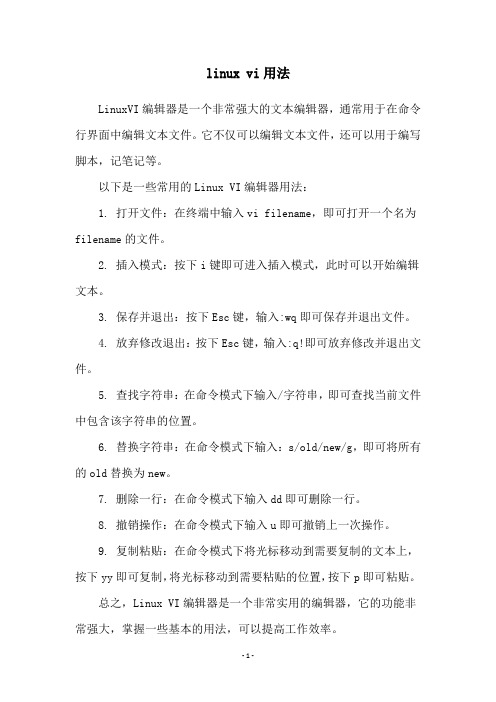
linux vi用法
LinuxVI编辑器是一个非常强大的文本编辑器,通常用于在命令行界面中编辑文本文件。
它不仅可以编辑文本文件,还可以用于编写脚本,记笔记等。
以下是一些常用的Linux VI编辑器用法:
1. 打开文件:在终端中输入vi filename,即可打开一个名为filename的文件。
2. 插入模式:按下i键即可进入插入模式,此时可以开始编辑文本。
3. 保存并退出:按下Esc键,输入:wq即可保存并退出文件。
4. 放弃修改退出:按下Esc键,输入:q!即可放弃修改并退出文件。
5. 查找字符串:在命令模式下输入/字符串,即可查找当前文件中包含该字符串的位置。
6. 替换字符串:在命令模式下输入:s/old/new/g,即可将所有的old替换为new。
7. 删除一行:在命令模式下输入dd即可删除一行。
8. 撤销操作:在命令模式下输入u即可撤销上一次操作。
9. 复制粘贴:在命令模式下将光标移动到需要复制的文本上,按下yy即可复制,将光标移动到需要粘贴的位置,按下p即可粘贴。
总之,Linux VI编辑器是一个非常实用的编辑器,它的功能非常强大,掌握一些基本的用法,可以提高工作效率。
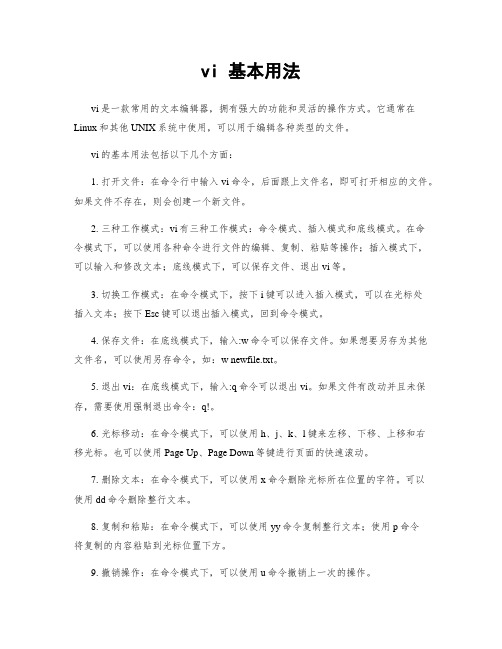
vi 基本用法vi是一款常用的文本编辑器,拥有强大的功能和灵活的操作方式。
它通常在Linux和其他UNIX系统中使用,可以用于编辑各种类型的文件。
vi的基本用法包括以下几个方面:1. 打开文件:在命令行中输入vi命令,后面跟上文件名,即可打开相应的文件。
如果文件不存在,则会创建一个新文件。
2. 三种工作模式:vi有三种工作模式:命令模式、插入模式和底线模式。
在命令模式下,可以使用各种命令进行文件的编辑、复制、粘贴等操作;插入模式下,可以输入和修改文本;底线模式下,可以保存文件、退出vi等。
3. 切换工作模式:在命令模式下,按下i键可以进入插入模式,可以在光标处插入文本;按下Esc键可以退出插入模式,回到命令模式。
4. 保存文件:在底线模式下,输入:w命令可以保存文件。
如果想要另存为其他文件名,可以使用另存命令,如:w newfile.txt。
5. 退出vi:在底线模式下,输入:q命令可以退出vi。
如果文件有改动并且未保存,需要使用强制退出命令:q!。
6. 光标移动:在命令模式下,可以使用h、j、k、l键来左移、下移、上移和右移光标。
也可以使用Page Up、Page Down等键进行页面的快速滚动。
7. 删除文本:在命令模式下,可以使用x命令删除光标所在位置的字符。
可以使用dd命令删除整行文本。
8. 复制和粘贴:在命令模式下,可以使用yy命令复制整行文本;使用p命令将复制的内容粘贴到光标位置下方。
9. 撤销操作:在命令模式下,可以使用u命令撤销上一次的操作。
以上是vi的基本用法介绍,掌握了这些基本操作,可以高效地使用vi进行文本编辑。
vi编辑器常⽤命令⼀.vi编辑器简介vi是unix和linux系统内嵌的标准⽂字编辑器,它是⼀种交互类型的正⽂编辑器,它可以⽤来创建和修改正⽂⽂件。
⼆.vi编辑器的操作模式1.命令⾏模式vi的默认模式。
在这⼀模式中,所有的输⼊都被解释成vi命令。
可以执⾏修改、复制移动、粘贴和删除正⽂等命令,也可以进⾏光标移动、搜索字符串和退出vi的操作等。
光标移动$ 光标移动到**当前⾏的结尾**0 光标移动到**当前⾏的开始**G 光标移动到**这个⽂件的最后⼀⾏**nG n为数字,光标移动到**这个⽂件的第n⾏**gg 移动到**这个⽂件的第⼀⾏==> 1G**H 光标移动到**当前屏幕的第⼀⾏**M 光标移动到**当前屏幕的中央那⼀⾏**L 光标移动到**当前屏幕的最后⼀⾏**进⼊编辑模式a 进⼊编辑模式并在光标之后进⾏添加i 进⼊编辑模式并在光标之前进⼊插⼊o进⼊编辑模式并在当前⾏下开启新的⼀⾏O进⼊编辑模式并在当前⾏上开启新的⼀⾏剪切、复制、粘贴dd 删除光标所在的那⼀⾏(也可以认为是剪切)ndd n为数字,删除光标所在的向下n⾏yy 复制光标所在的那⼀⾏nyy n为数字,复制光标所在的向下n⾏P 将剪切或复制的数据在光标上⼀⾏粘贴p 将剪切或复制的数据在光标下⼀⾏粘贴撤销、重做u 撤销上⼀个操作ctrl + r 重做上⼀个操作2.编辑模式在编辑模式中,可以往⼀个⽂件中输⼊正⽂。
在这⼀模式下,输⼊的每个字符都被vi编辑器解释为输⼊的正⽂。
使⽤Esc键返回命令⾏模式3.扩展模式在⼀些unix系统上也叫做最后⼀⾏模式。
在这⼀模式下,可以使⽤⼀些⾼级编辑命令,如搜寻和替代字符串、存盘或退出vi编辑器等。
要进⼊最后⼀⾏模式,需要在命令⾏模式中输⼊( 。
shfit + ":"w 将⽂件写⼊磁盘q 退出vi编辑器(在未修改⽂件时可⽤)wq ⽂件写⼊后退出q! 强制退出(不保存)。
vi的常用命令
vi是Linux系统中一种常用的文本编辑器,它可以通过命令行界面进行操作。
对于初学者来说,掌握一些vi的常用命令是必不可少的。
下面是一些常见的vi命令:
1.打开文件:vi filename
2.保存文件:先按Esc键退出编辑模式,然后输入:wq
3.放弃修改:先按Esc键退出编辑模式,然后输入:q!
4.光标移动:
h:左移一个字符
j:下移一行
k:上移一行
l:右移一个字符
5.删除字符:
x:删除光标所在的字符
dd:删除光标所在的一整行
6.撤销上一步操作:u
7.查找字符:
/char:查找字符char(向下查找)
:查找字符char(向上查找)
n:继续查找下一个匹配项
N:继续查找上一个匹配项
8.替换字符:
:r filename:将filename文件的内容插入到当前光标所在位置 :s/old/new/g:将当前行的old替换为new
:%s/old/new/g:将整个文件中的old替换为new
以上是一些vi的常用命令,掌握了这些命令后,你可以更加方便地使用vi编辑器进行文本编辑。
进入vi的命令 (1)移动光标类命令 (1)屏幕翻滚类命令 (2)编辑插入文本类命令 (3)删除命令 (5)搜索及替换命令 (6)选项设置 (8)组合命令 (10)最后行方式命令 (14)寄存器操作 (15)进入vi的命令vi filename :打开或新建文件,并将光标置于第一行首vi +n filename :打开文件,并将光标置于第n行首vi + filename :打开文件,并将光标置于最后一行首vi +/pattern filename:打开文件,并将光标置于第一个与pattern匹配的串处vi -r filename :在上次正用vi编辑时发生系统崩溃,恢复filenamevi filename....filename :打开多个文件,依次进行编辑移动光标类命令h :光标左移一个字符l :光标右移一个字符space:光标右移一个字符Backspace:光标左移一个字符k或Ctrl+p:光标上移一行j或Ctrl+n :光标下移一行Enter :光标下移一行w或W :光标右移一个字至字首b或B :光标左移一个字至字首e或E :光标右移一个字至字尾) :光标移至句尾( :光标移至句首}:光标移至段落开头{:光标移至段落结尾nG:光标移至第n行首n+:光标下移n行n-:光标上移n行n$:光标移至第n行尾H :光标移至屏幕顶行M :光标移至屏幕中间行L :光标移至屏幕最后行0:(注意是数字零)光标移至当前行首$:光标移至当前行尾^ 光标移到行首f 光标移到当前光标位置后面的第一个指定的字符下F 光标移到当前光标位置前面的第一个指定的字符下t 光标移到当前光标位置后面的第一个指定的字符前T 光标移到当前光标位置前面的第一个指定的字符前% 光标移动到与当前括号匹配的括号处:n 光标移动到指定行按数字:0:移到文章的开头。
按G:移动到文章的最后。
按w:光标跳到下个字的开头按e:光标跳到下个字的字尾按b:光标回到上个字的开头按:#l:光标移到该行的第#个位置,如:5l,56l。
Linux命令行中的文本编辑器vi和nano的使用技巧Linux操作系统广泛应用于服务器端和嵌入式设备,具有强大的灵活性和稳定性。
在Linux命令行中,文本编辑器是程序员和系统管理员经常使用的工具之一。
本文将介绍Linux命令行中常用的文本编辑器vi和nano的使用技巧。
一、vi文本编辑器的使用技巧vi是Linux系统中最常用的文本编辑器之一,虽然它具有一定的学习曲线,但一旦掌握了基本的使用技巧,它将成为你处理文本编辑的得力助手。
1. 打开文件:在命令行中输入vi命令,后跟要编辑的文件名。
例如,要编辑名为example.txt的文件,可以输入以下命令:vi example.txt。
如果文件不存在,则会创建一个新文件。
2. 进入编辑模式:打开文件后,vi默认处于命令模式,只能浏览文本,无法进行修改。
要进入编辑模式,按下键盘上的i键,即可开始编辑文本。
3. 保存并退出:在编辑模式下,对文本进行修改后,按下键盘上的Esc键,退出编辑模式。
然后输入冒号(:),即可看到光标出现在屏幕的底部命令行。
接下来,输入wq并按下回车键,即可保存修改并退出vi编辑器。
4. 取消修改并退出:在编辑模式下,对文本进行修改后,如果不想保存修改,可以按下键盘上的Esc键,退出编辑模式。
然后输入冒号(:),接着输入q!并按下回车键,即可取消修改并退出vi编辑器。
5. 移动光标:在命令模式下,可以使用方向键来移动光标,或使用h、j、k、l键分别向左、下、上、右移动光标。
此外,可以使用页键(Page Up和Page Down键)来进行快速翻页。
6. 复制、剪切和粘贴:在命令模式下,可以使用yy命令复制当前行,使用dd命令剪切当前行。
然后将光标移动到要粘贴内容的位置,按下p键即可将复制或剪切的内容粘贴到光标位置。
二、nano文本编辑器的使用技巧相较于vi而言,nano是一款更简单易用的文本编辑器,适合新手和不常使用命令行的用户。
下面介绍一些nano编辑器的基本使用技巧。
linux下vi编辑器命令大全2007-05-16 17:21补充一点:在vi中使用命令的方法是:冒号+命令+回车,如:q 回车代表退出。
==========================================================文本编辑器是所有计算机系统中最常用的一种工具。
UNIX下的编辑器有ex,sed和vi等,其中,使用最为广泛的是总结不多,以下稍做总结,以资共享!渴望更正和补充!?进入vi的命令?vi filename :打开或新建文件,并将光标置于第一行首?vi +n filename :打开文件,并将光标置于第n行首?vi + filename :打开文件,并将光标置于最后一行首?vi +/pattern filename:打开文件,并将光标置于第一个与pattern匹配的串处?vi -r filename :在上次正用vi编辑时发生系统崩溃,恢复filename?vi filename....filename :打开多个文件,依次进行编辑?移动光标类命令h :光标左移一个字符?l :光标右移一个字符?space:光标右移一个字符?Backspace:光标左移一个字符?k或Ctrl+p:光标上移一行?j或Ctrl+n :光标下移一行?Enter :光标下移一行?w或W :光标右移一个字至字首?b或B :光标左移一个字至字首?e或E :光标右移一个字至字尾?) :光标移至句尾?( :光标移至句首?}:光标移至段落开头?{:光标移至段落结尾?nG:光标移至第n行首?n+:光标下移n行?n-:光标上移n行?n$:光标移至第n行尾?H :光标移至屏幕顶行?M :光标移至屏幕中间行?L :光标移至屏幕最后行?0:(注意是数字零)光标移至当前行首?$:光标移至当前行尾?屏幕翻滚类命令?Ctrl+u:向文件首翻半屏?Ctrl+d:向文件尾翻半屏?Ctrl+f:向文件尾翻一屏?Ctrl+b;向文件首翻一屏?nz:将第n行滚至屏幕顶部,不指定n时将当前行滚至屏幕顶部。
?插入文本类命令?i :在光标前?I :在当前行首?a:光标后?A:在当前行尾?o:在当前行之下新开一行?O:在当前行之上新开一行?r:替换当前字符?R:替换当前字符及其后的字符,直至按ESC键?s:从当前光标位置处开始,以输入的文本替代指定数目的字符? S:删除指定数目的行,并以所输入文本代替之?ncw或nCW:修改指定数目的字?nCC:修改指定数目的行?删除命令?ndw或ndW:删除光标处开始及其后的n-1个字?do:删至行首?d$:删至行尾?ndd:删除当前行及其后n-1行?x或X:删除一个字符,x删除光标后的,而X删除光标前的?Ctrl+u:删除输入方式下所输入的文本?搜索及替换命令?/pattern:从光标开始处向文件尾搜索pattern??pattern:从光标开始处向文件首搜索pattern?n:在同一方向重复上一次搜索命令?N:在反方向上重复上一次搜索命令?:s/p1/p2/g:将当前行中所有p1均用p2替代?:n1,n2s/p1/p2/g:将第n1至n2行中所有p1均用p2替代?:g/p1/s//p2/g:将文件中所有p1均用p2替换?选项设置?all:列出所有选项设置情况?term:设置终端类型?ignorance:在搜索中忽略大小写?list:显示制表位(Ctrl+I)和行尾标志($)?number:显示行号?report:显示由面向行的命令修改过的数目?terse:显示简短的警告信息?warn:在转到别的文件时若没保存当前文件则显示NO write信息?nomagic:允许在搜索模式中,使用前面不带“\”的特殊字符?nowrapscan:禁止vi在搜索到达文件两端时,又从另一端开始?mesg:允许vi显示其他用户用write写到自己终端上的信息?最后行方式命令?:n1,n2 co n3:将n1行到n2行之间的内容拷贝到第n3行下?:n1,n2 m n3:将n1行到n2行之间的内容移至到第n3行下?:n1,n2 d :将n1行到n2行之间的内容删除?:w :保存当前文件?:e filename:打开文件filename进行编辑?:x:保存当前文件并退出?:q:退出vi?:q!:不保存文件并退出vi?:!command:执行shell命令command?:n1,n2 w!command:将文件中n1行至n2行的内容作为command的输入并执行之,若不指定n1,n2,则表示:r!command:将命令command的输出结果放到当前行?寄存器操作?"?nyy:将当前行及其下n行的内容保存到寄存器?中,其中?为一个字母,n为一个数字?"?nyw:将当前行及其下n个字保存到寄存器?中,其中?为一个字母,n为一个数字?"?nyl:将当前行及其下n个字符保存到寄存器?中,其中?为一个字母,n为一个数字?"?p:取出寄存器?中的内容并将其放到光标位置处。
这里?可以是一个字母,也可以是一个数字?ndd:将当前行及其下共n行文本删除,并将所删内容放到1号删除寄存器中。
VI的使用--------------------------------------------------------------------------------一、插入文本?┌──┬────────────┐?│命令│描述│?├──┼────────────┤?│i │在当前字符前插入文本│?├──┼────────────┤?│I │在行首插入文本│?├──┼────────────┤?│a │在当前字符后添加文本│?├──┼────────────┤?│A │在行末添加文本│?├──┼────────────┤?│o │在当前行后面插入一空行│?├──┼────────────┤?│O │在当前行前面插入一空行│?├──┼────────────┤?│R │以改写方式输入文本│?└──┴────────────┘?二、移动光标?┌─────┬───────────┐? │命令│描述│?├─────┼───────────┤? │j或下箭头│向下移动一行│? ├─────┼───────────┤? │k或上箭头│向上移动一行│? ├─────┼───────────┤? │h或左箭头│左移一个字符│? ├─────┼───────────┤? │l或右箭头│右移一个字符│? ├─────┼───────────┤? │w │右移一个词│?├─────┼───────────┤? │W │右移一个以空格分隔的词│? ├─────┼───────────┤? │b │左移一个词│?├─────┼───────────┤? │B │左移一个以空格分隔的词│? ├─────┼───────────┤? │0 │移到行首│?│Ctrl-F │向前翻页│?├─────┼───────────┤? │Ctrl-B │向后翻页│?├─────┼───────────┤? │nG │到第n行│?├─────┼───────────┤? │G │到最后一行│?└─────┴───────────┘?三、替换文本?┌─────┬──────┐?│命令│描述│?├─────┼──────┤?│$ │到行尾│?├─────┼──────┤?│( │到句子的开头│?├─────┼──────┤?│) │到句子的末尾│?├─────┼──────┤?│{ │到段落的开头│?├─────┼──────┤?│} │到段落的末尾│?└─────┴──────┘?四、删除文本?┌───┬───────────┐?│命令│描述│?├───┼───────────┤?│r │替换一个字符│?├───┼───────────┤?│c │修改文本直到按下Esc健│?├───┼───────────┤?│cw │修改下一个词│?├───┼───────────┤?│cnw │修改接下来的n个词│?└───┴───────────┘?五、文本编辑?┌──┬──────────────────────┐?│命寺│描述│?├──┼──────────────────────┤?│yy │将一行文本移到缺省缓冲区中│?├──┼──────────────────────┤?│yn │将下一个词移到缺省缓冲区中│?├──┼──────────────────────┤?│ynw │将后面的n个词移到缺省缓冲区中│?├──┼──────────────────────┤?│p │如果缺省缓冲区中包含一行文本,则在当前│? │ │行后面插入一个空行井将缺省缓冲区中的声│? │ │容粘贴到这一行中;如果缺省缓冲区中包含│? │ │多个词,把这些词粘贴到光标的右边.│?├──┼──────────────────────┤?│P │如果缺省缓冲区中包含一行文本,则正当前│? │ │行前面插入一个空行井将缺省缓冲区中的内│? │ │容粘贴到这一行中;如果缺省缓冲区中包含│? │ │多个词,把这些词粘贴到光标的左边│?└──┴──────────────────────┘?六、保存退出?┌───────────┬───────────────┐?│命令│描述│?├───────────┼───────────────┤?│zz │保存并退出│?├───────────┼───────────────┤? │:w filename │写入文件│?├───────────┼───────────────┤? │:W │写入文件│?├───────────┼───────────────┤?│:x │保存(如果当前文件修改过)并退出│?├───────────┼───────────────┤?│:q! │不保存文件,直接退出│?├───────────┼───────────────┤?│:q │退出vi │?└───────────┴───────────────┘?VI常用技巧ideal(2002-01-29 11:24)〖返回〗〖转发〗VI命令可以说是Unix/Linux世界里最常用的编辑文件的命令了,但是因为它的命令集众多,很多人都不习惯使用它灵活运用,就会发现它的优势,并会逐渐喜欢使用这种方法。
本文旨在介绍VI的一些最常用命令和高级应用技巧。
一、基本命令介绍?---- 1.光标命令?k、j、h、l——上、下、左、右光标移动命令。
虽然您可以在Linux中使用键盘右边的4个光标键,但是记住这4个在键盘上放置的基本位置。